2017年5月16日
- TETRIX技術情報
- ソフトウェア
TETRIX プログラミングツール インストール時のエラーについて
LabVIEWでmyRIO からTETRIX を制御するプログラムを作成するには、「TETRIX myRIO programming tools」をインストールする必要があります。
その際、下図のようなBatch Process Errorにより、インストールできない場合があります。
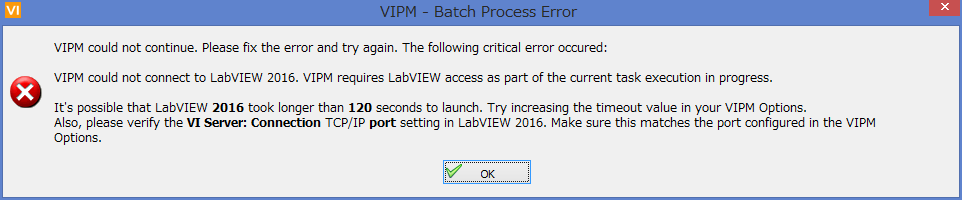
このエラーは、「VIPM could not connect to LabVIEW」とエラーメッセージにあるように、プログラミングツールをインストールする「VI パッケージマネージャー」から「LabVIEW」に接続できないことが原因になっています。
◯対処方法
① LabVIEWの接続設定を確認します。
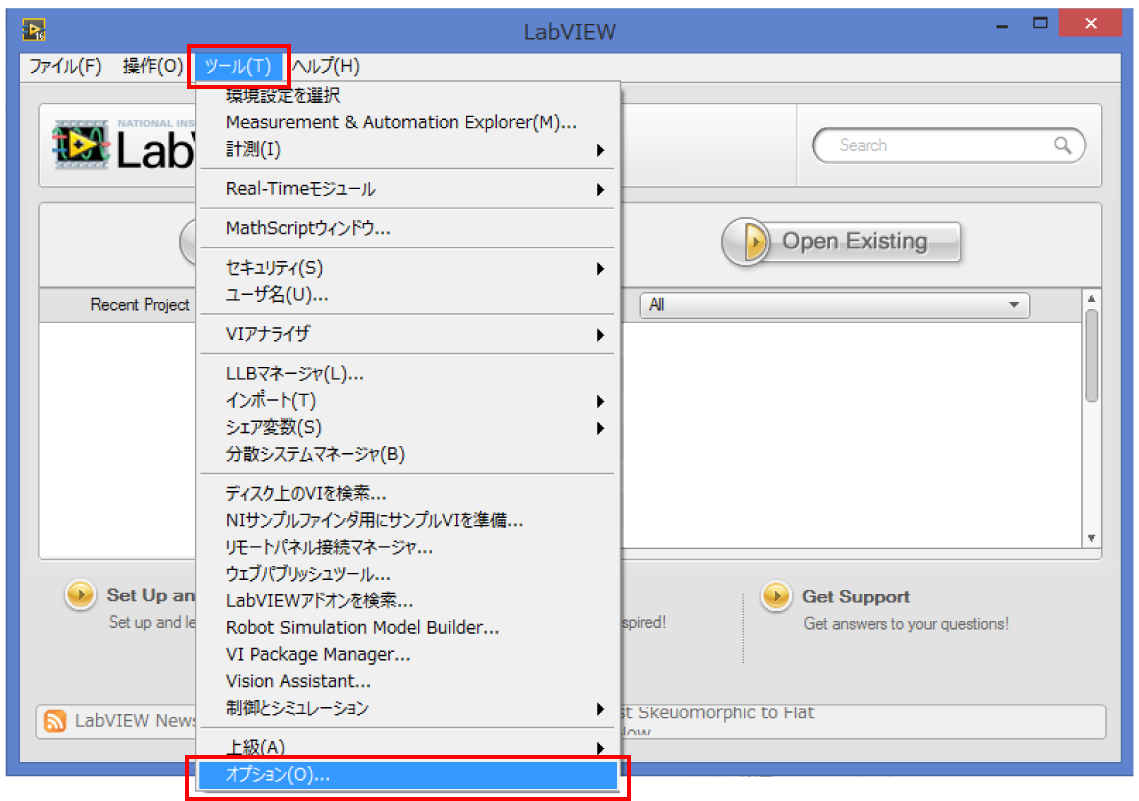
LabVIEWを起動し、「ツール」メニューから「オプション」を開きます。
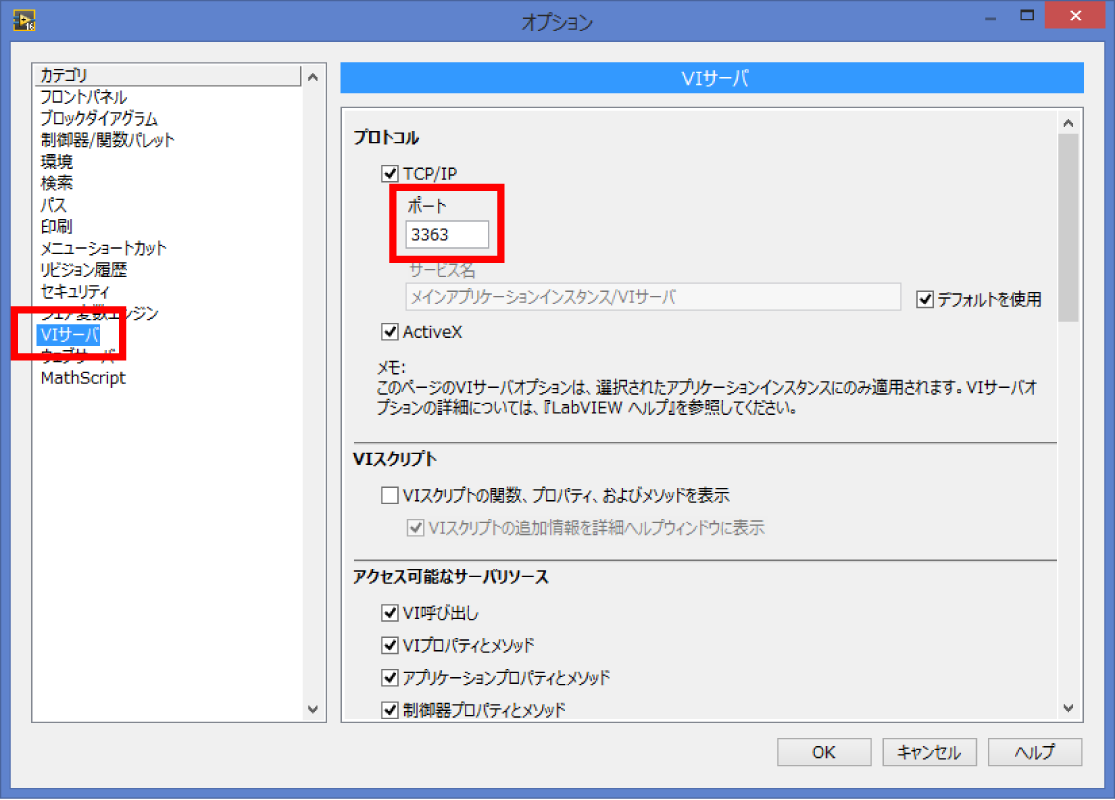
カテゴリから「VIサーバ」を選び「ポート」の値を確認します。デフォルトでは「3363」になっています。
② VI パッケージマネージャーの接続設定を確認します。

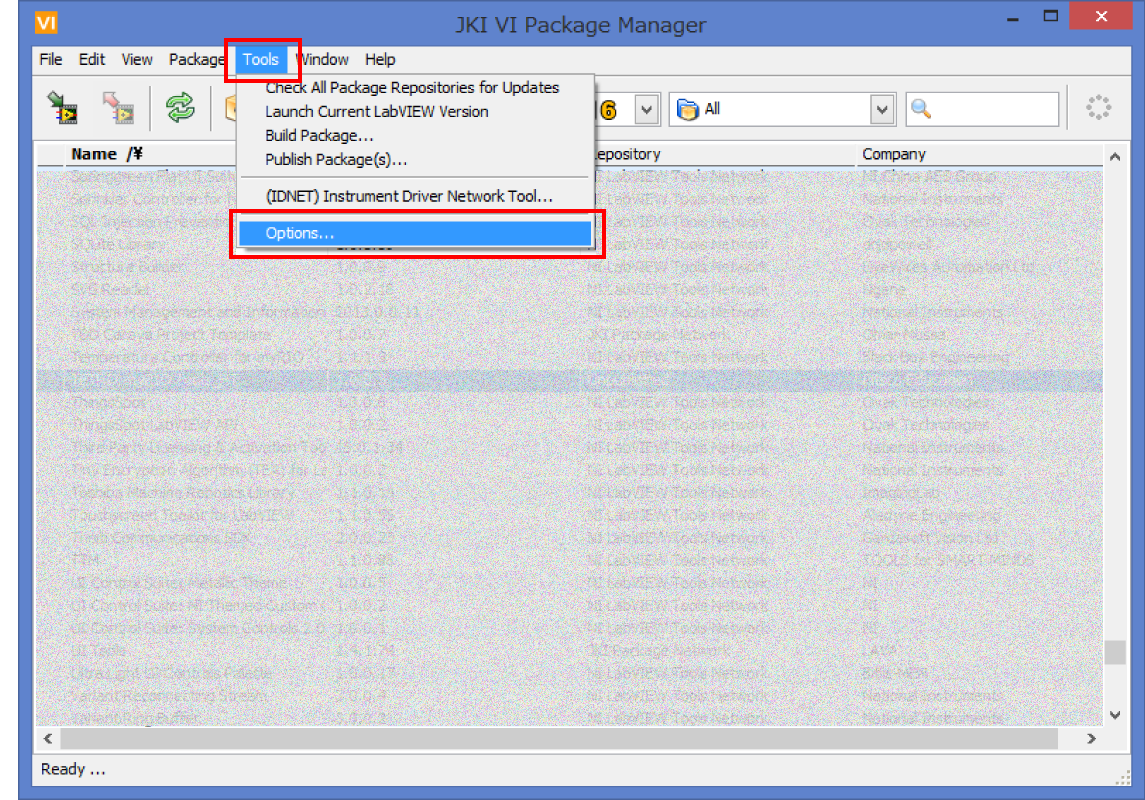
VI パッケージマネージャーを開き、「Tools」メニューから「Options」を開きます。
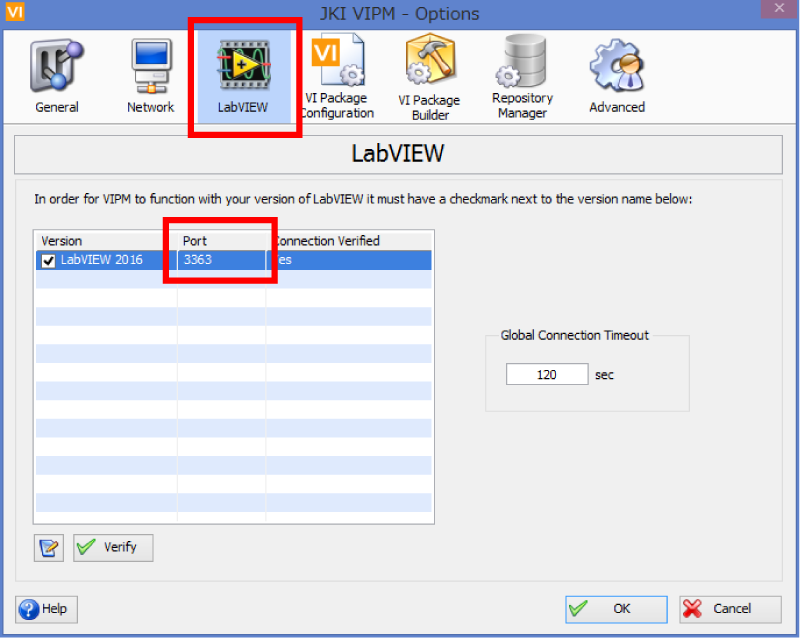
画面上部で「LabVIEW」を選択し、「Port」を確認します。デフォルトでは「3363」になっています。
③ ①と②のポートを同じ番号にします。
①で確認したポートと②で確認したPortが異なる場合、VI パッケージマネージャーはLabVIEWに接続することができません。
2つの番号が異なる場合、①と②が同じ番号になるよう変更します。
④ 再度、プログラミングツールをインストールします。
LabVIEWを閉じてから、再度プログラミングツールをインストールします。
(2017/04/11現在)